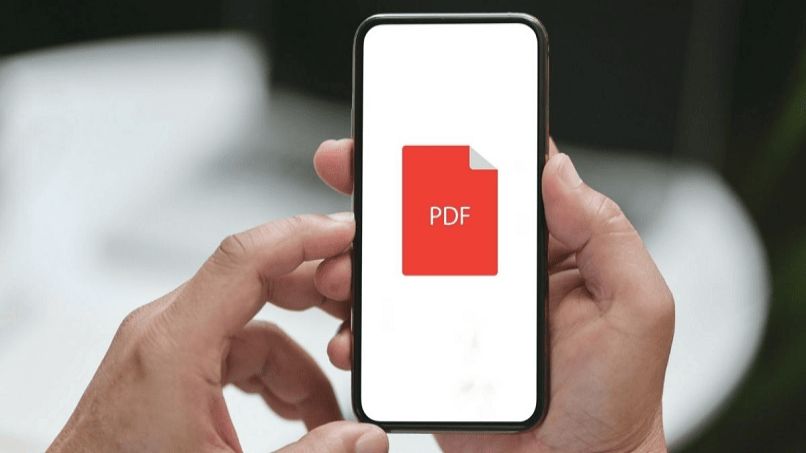هل تساءلت يومًا عن كيفية العثور على كلمات في ملف PDF ممسوح ضوئيًا تتوافق مع معاييرك؟ والمثير للدهشة أن العديد من المستخدمين لا يعرفون أنه يمكنهم البحث عن عبارات في هذه المستندات ، وهو أمر مفهوم.
لذلك ، فإن العثور على كلمات في مثل هذا المستند سهل مثل تحويل ملف إلى PDF . في هذه المقالة ، نعلمك بطريقة بسيطة كيفية العثور على البحث الذي تحتاجه في ملف PDF الخاص بك .
هل يمكنني البحث عن كلمات في ملف PDF ممسوح ضوئيًا من جهاز الكمبيوتر الخاص بي؟
فقط بالضغط على مفتاح CTRL + F ، يقوم النظام بالتعرف على البحث ويمكننا بسهولة العثور على أي كلمة في الملف. لذلك إذا تلقيت مستندًا تريد العثور فيه على كلمة أو عبارة مهمة.
وهذا شيء موات للغاية لأنه يسهل القراءة دون الحاجة إلى قراءة المستند بأكمله. يمكنك تنفيذ هذه الوظيفة من منصة التطبيق ، ما عليك سوى اتباع الخطوات التالية.
أولاً ، افتح مستند PDF الخاص بك على جهاز الكمبيوتر الخاص بك. الإجراء سهل للغاية ، سيتعين عليك الآن النقر فوق CTRL + F (نظام التشغيل Windows) أو CMD + F (نظام التشغيل Mac). في منطقة النص ، يجب عليك إدخال المصطلح الذي تريد البحث عنه. بمجرد الانتهاء من ذلك ، سترى الكلمة أو الجملة موجودة في المستند في شكل مسطر.
يمكنك استخدام السهم الأيمن للتنقل بين النتائج والسهم الأيسر للرجوع. بمجرد الانتهاء من البحث ، يمكنك النقر فوق CMD / CTRL + F الذي سيخفي الشريط.
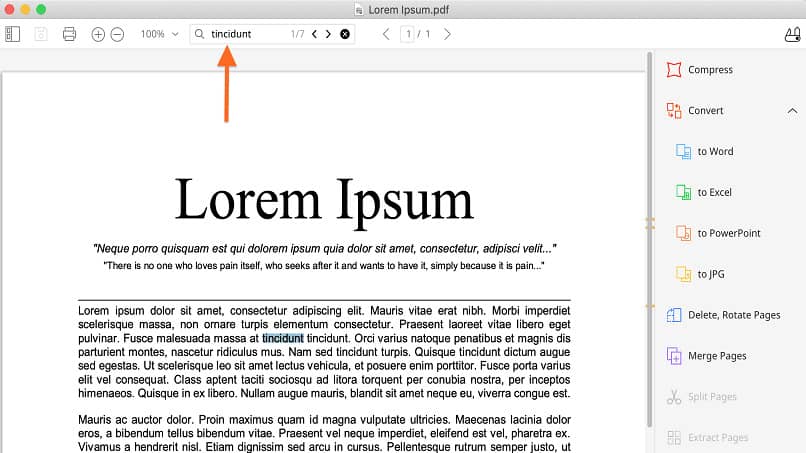
في حالة عدم نجاح هذه الوظيفة ، فلديك خيار تحويل الملف. يمكنك تحويله إلى تنسيق قابل للتحرير مثل Microsoft Word أو Excel. تحتوي هذه الأنظمة الأساسية على ميزة “البحث المتقدم” التي تتيح لك البحث عن كلمات أو عبارات محددة. لذلك بمجرد تغيير المستند ، ما عليك سوى تحميله لمراجعة محتواه والبحث بنفس الطريقة السابقة.
هل يمكنني البحث عن كلمات في ملف PDF ممسوح ضوئيًا من جهاز Android الخاص بي؟
معظم الوقت الذي نقضيه في استخدام أجهزتنا المحمولة. وبالتالي ، من الشائع فتح مستندات PDF من الهاتف الخلوي لقراءة المعلومات الضرورية. ومع ذلك ، قد تحتاج إلى البحث عن كلمة أو عبارة معينة في المستند.
ومع ذلك ، فإن أداء هذه الوظيفة من الهاتف المحمول ليس بالأمر الصعب الذي قد تعتقده. باستخدام الأداة الصحيحة ، يمكنك بسهولة البحث في مستندات PDF من جهاز Android الخاص بك. يعد الإصدار المحمول من PDFelement أحد أفضل الأدوات التي يمكن استخدامها للبحث عن الكلمات في المستندات.
يعتبر برنامجًا رائعًا يتيح لك قراءة الملفات على هاتفك المحمول والتعليق عليها وإدارتها. باستخدام هذا التطبيق ، يمكنك العثور على العديد من المزايا مثل التسطير وإضافة الأشكال وأدوات الرسم وتحسين تجربة القراءة على الجهاز. إذا كنت تريد البحث عن نص في ملف PDF باستخدام هذا التطبيق ، فيجب عليك اتباع الإرشادات أدناه التي ستوضح لك كيف يمكنك القيام بذلك.
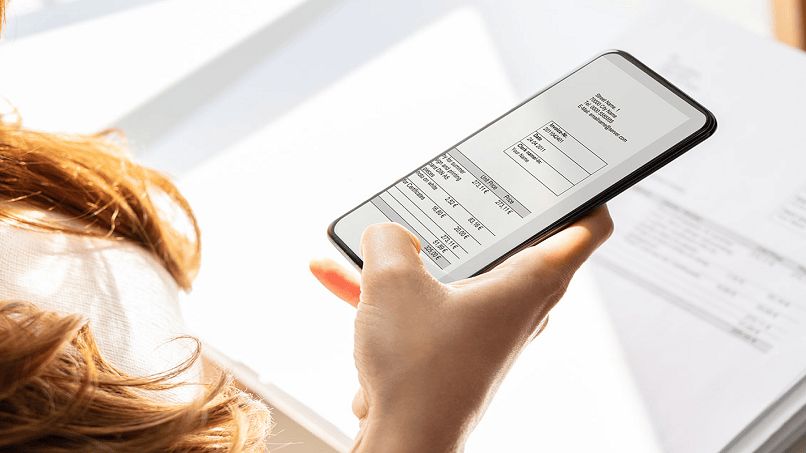
- الخطوة 1: قم بتنزيل تطبيق PDFelement Android من متجر Google Play مجانًا.
- الخطوة 2: استيراد ملف PDF الخاص بك ، يمكنك القيام بذلك من قائمتك المحلية باستخدام نقل Wi-Fi أو يمكنك أيضًا استخدام كابل USB.
- الخطوة 3: افتح الملف وانقر على العدسة المكبرة ، حيث ستتمكن من البحث عن النص.
- الخطوة 4: أدخل الكلمات الأساسية التي تريد البحث عنها في المستند وسيتم إدراج جميع بيانات البحث.
تطبيقات لمسح المستندات ضوئيًا وتحويلها إلى PDF
يتوفر Office Lens على أنظمة iOS و Android وبالطبع Windows Phone. هذا التطبيق يحول الصور من نص إلى ملف. للقيام بذلك ، يستخدم تقنية التعرف الضوئي على الأحرف (OCR) . من الممكن التقاط صورة للمستند الذي نريد مسحه ضوئيًا من الكاميرا المدمجة في التطبيق أو يمكنك أيضًا اختيار صورة للنص الذي حفظناه على الجهاز.
في كلتا الحالتين ، لكي يعمل التطبيق على النحو الأمثل ، يجب أن تكون الصورة مضاءة جيدًا ومركزة . بمجرد تحديد الصورة ، يمكننا تأطير النص وعلينا اختيار اللغة التي كُتب بها. من هناك ، ما عليك سوى الضغط على زر ويتم مسح الأحرف في ثوانٍ.

عندما يظهر النص على الشاشة ، يمنحنا التطبيق خيارين: تصحيح الأخطاء (الكلمات التي تظهر باللون الأحمر). والآخر هو تعديل النص كما لو كنا نستخدم Word أو برنامجًا مشابهًا. يمكن حفظ النتيجة النهائية وحمايتها كملف PDF لمشاركتها لاحقًا على منصات مختلفة.
برامج قراءة PDF الموصى بها لأجهزة الكمبيوتر الشخصية وأجهزة Android
يتم إنشاء معظم المستندات حول العالم بهذا التنسيق نظرًا لمستوى الأمان والحماية. هذا هو السبب في أنه من المفيد جدًا لجميع المستخدمين أن يكون لديهم قارئات PDF على هواتفهم المحمولة . بنفس الطريقة التي يكون من المفيد جدًا بها تعديل دقة ملف PDF لأي مهمة أو نشاط. لذلك ، سنركز هنا على أفضل قارئ PDF مجاني على Android ، PDFelement.
هذا أحد منتجات Wondershare الشهيرة التي يستخدمها ملايين مستخدمي Android في جميع أنحاء العالم. منذ قراءة الوثائق تحسن تجربة الناس. سيتيح لك هذا التطبيق عرض ملفات PDF بسهولة في وضعين ، أحدهما للقراءة ووظيفة التعليق. عند استخدام هذا البرنامج ، ما عليك سوى فتح المستند الذي سيتم عرضه على النظام الأساسي والاستمتاع بالخيارات التي يوفرها.